看图纸培训教程-2011
- 格式:ppt
- 大小:629.50 KB
- 文档页数:16

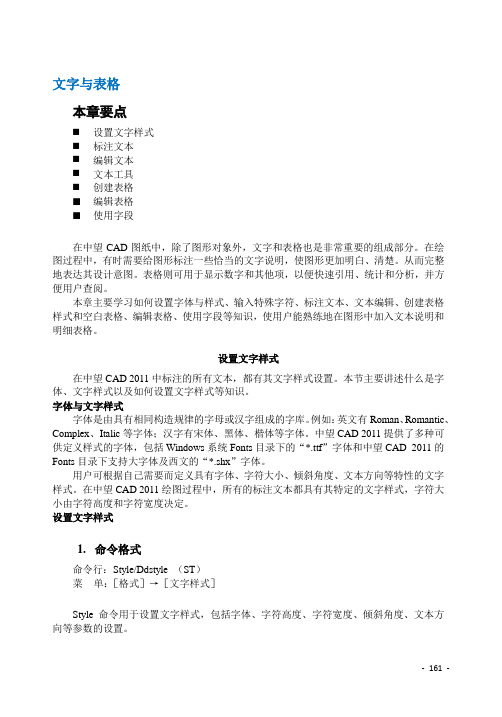
文字与表格本章要点⏹设置文字样式⏹标注文本⏹编辑文本⏹文本工具⏹创建表格⏹编辑表格⏹使用字段在中望CAD图纸中,除了图形对象外,文字和表格也是非常重要的组成部分。
在绘图过程中,有时需要给图形标注一些恰当的文字说明,使图形更加明白、清楚。
从而完整地表达其设计意图。
表格则可用于显示数字和其他项,以便快速引用、统计和分析,并方便用户查阅。
本章主要学习如何设置字体与样式、输入特殊字符、标注文本、文本编辑、创建表格样式和空白表格、编辑表格、使用字段等知识,使用户能熟练地在图形中加入文本说明和明细表格。
设置文字样式在中望CAD 2011中标注的所有文本,都有其文字样式设置。
本节主要讲述什么是字体、文字样式以及如何设置文字样式等知识。
字体与文字样式字体是由具有相同构造规律的字母或汉字组成的字库。
例如:英文有Roman、Romantic、Complex、Italic等字体;汉字有宋体、黑体、楷体等字体。
中望CAD 2011提供了多种可供定义样式的字体,包括Windows系统Fonts目录下的“*.ttf”字体和中望CAD 2011的Fonts目录下支持大字体及西文的“*.shx”字体。
用户可根据自己需要而定义具有字体、字符大小、倾斜角度、文本方向等特性的文字样式。
在中望CAD 2011绘图过程中,所有的标注文本都具有其特定的文字样式,字符大小由字符高度和字符宽度决定。
设置文字样式1.命令格式命令行:Style/Ddstyle (ST)菜单:[格式]→[文字样式]Style命令用于设置文字样式,包括字体、字符高度、字符宽度、倾斜角度、文本方向等参数的设置。
- 161 -中望CAD 2011标准教程- 162 - 2.操作步骤执行Style命令,系统自动弹出“字体样式”对话框。
设置新样式为仿宋字体,如图0-1所示,其操作步骤如下:图0-1 “字体样式”对话框命令:Style 执行style命令单击“当前样式名”对话框的【新建】按钮系统弹出“新文字样式”对话框在对话框中输入“仿宋”,单击【确定】按钮设定新样式名仿宋并回到主对话框在文本字体框中选仿宋_GB2312 设定新字体仿宋在文本度量框中填写设定字体的高度、宽度、角度单击【应用】按钮将新样式仿宋加入图形单击【确定】按钮完成新样式设置,关闭对话框读者可以自行设置其它的文字样式。

项目十二图形的输出(一)使用图纸空间输入图形(二)调整视图并打印图形(三)输出DWF与PDF文件学习要点本项目将重点讲解视图的布局和视口的调整等与图形打印相关的知识,并帮助读者解决打印中经常出现的图形不完整、部分图线丢失、图线颜色浅淡等问题。
学习目标◆了解布局图的作用,并掌握创建和管理布局图的方法。
◆掌握页面设置和浮动视口设置方法,并能根据需要打印图形。
◆能够将AutoCAD图形输出为DWF和PDF文件。
(一)使用图纸空间输入图形AutoCAD的绘图窗口的左下方有两种选项卡,即“模型”选项卡和“布局”选项卡。
通常情况下,我们会先在模型空间中绘制基本图形,然后在布局空间中设置图纸尺寸、图形在图纸上的方向、视口的数量、打印比例,以及添加必要的标题栏、注释和图框等。
1. 创建布局图打开要创建布局的图形文件,然后选择“插入”>“布局”>“创建布局向导”菜单,在打开的对话框中依次设置布局名称、图纸尺寸、方向和标题栏等在“定义窗口”选项卡中设置视口的数量和比例,接着设置视口的区域创建布局图前创建布局图后2. 管理并修改布局图完成布局图的创建效果②插入所需标题栏,并输入零件名称、材料、图样代号等①删除各视口的边框线3. 浮动视口设置在“视图”选项卡的“视口”面板中单击按钮,然后在打开的对话框中设置视口的个数及各视口的视觉样式3. 浮动视口设置设置结束后依次捕捉并单击这两个端点,系统将在该区域内自动放置各视口设置结果图有效打印区域边界浮动视口边界图纸边界1. 调整视图若要调整浮动视口中视图的大小或视觉样式,应在要进行操作的视口中双击以激活该视口,然后再利用“导航器”或“视图”选项卡中的相关按钮进行调整。
调整视图的大小和视觉样式时,仅当前视口中的图形有所改变。
但是,如果在当前视口中修改模型的结构形状,则修改结果会同步反映在所有视口中。
若要退出视口编辑状态,可在浮动视口外任意位置处双击。
2. 打印图形单击“输出”选项卡的“打印”面板中的“打印”按钮可在打开的窗口中预览打印效果可展开或隐藏该对话框中的部分功能可在打开的对话框中设置图线的打印颜色(三)输出DWF与PDF文件1. 输出DWF文件在“输出”选项卡的“输出为DWF/PDF”面板的“输出”下拉列表中选择“DWF”选项在该对话框中可为文件设置密码(三)输出DWF与PDF文件2. 输出PDF文件要输出PDF文件,可在“输出”选项卡“输出为DWF/PDF”面板的“输出”下拉列表中选择“PDF”选项,具体操作方法与输出DWF文件相同。

项目一AutoCAD 2011入门(一)AutoCAD 的基本功能(二)学习AutoCAD的要点(三)熟悉AutoCAD 2011的操作界面(四)新建图形文件(五)设置工作环境与图形单位(六)AutoCAD绘图入门(七)视图与图形对象基本操作学习目标学习要点本项目主要介绍了AutoCAD 2011的一些入门知识,如AutoCAD 的基本功能、学习AutoCAD 的要点、AutoCA D 的操作界面、新建图形文件、设置工作环境和图形单位、放大、缩小和平移视图、选择和删除图形对象等。
◆了解AutoCAD 的基本功能和学习要点。
◆熟悉AutoCAD 2011的操作界面;掌握新建图形文件,设置图形单位与精度,以及工作环境的方法。
◆掌握缩放和平移视图,以及选择和删除对象的方法,并了解夹点的功能。
(一)AutoCAD的基本功能AutoCAD是当前最流行的计算机辅助绘图软件,具有以下几方面功能:(1)绘制平面图形。
(2)绘制三维零件图和装配图。
(3)为图形标注尺寸和添加注释。
(4)渲染三维图形。
(5)输出图形。
(二)学习AutoCAD的要点学习AutoCAD软件的要点主要包括以下几方面。
(1)了解使用AutoCAD绘图的大致步骤。
(2)熟悉AutoCAD的绘图命令。
(3)掌握常用命令的英文全称或缩写。
(4)学会观察命令行中的提示。
(5)尽量使用快捷键。
(6)多进行上机操作,从而在实践中快速掌握各种命令的功能和用法,并熟悉使用AutoCAD绘图的特点与规律。
(三)熟悉AutoCAD 2011的操作界面“应用程序”菜单快捷访问工具栏标题栏十字光标绘图区坐标系命令行状态栏导航栏功能区ViewCube工具(四)新建图形文件图形样板(.dwt)中主要定义了图形的输出布局,图纸边框和标题栏,以及单位、图层、尺寸标注样式和线型设置等1. 切换工作空间选择需要切换到的工作空间用于保存当前的工作空间,且保存后的名称将出现在工作空间列表中自定义当前的工作空间环境设置默认打开的工作空间,以及工作空间列表的显示和排列顺序等单击此处,在弹出的下拉列表中选择所需选项2. 设置绘图环境设置图形的显示效果设置光标的大小在命令行或绘图区中右击,从弹出的快捷菜单中选择“选项”命令3. 设置图形的单位和精度设置角度单位的类型和精度选择“格式”>“单位”菜单区,然后在打开的该对话框中进行单位和精度设置设置长度单位的类型和精度用于控制插入到当前文件中的图形的单位。
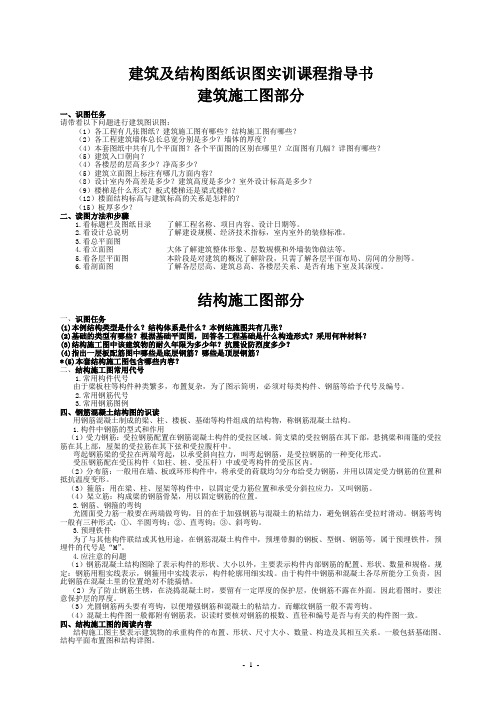
建筑及结构图纸识图实训课程指导书建筑施工图部分一、识图任务请带着以下问题进行建筑图识图:(1)各工程有几张图纸?建筑施工图有哪些?结构施工图有哪些?(2)各工程建筑墙体总长总宽分别是多少?墙体的厚度?(4)本套图纸中共有几个平面图?各个平面图的区别在哪里?立面图有几幅?详图有哪些?(5)建筑入口朝向?(4)各楼层的层高多少?净高多少?(5)建筑立面图上标注有哪几方面内容?(8)设计室内外高差是多少?建筑高度是多少?室外设计标高是多少?(9)楼梯是什么形式?板式楼梯还是梁式楼梯?(12)楼面结构标高与建筑标高的关系是怎样的?(15)板厚多少?二、读图方法和步骤1.看标题栏及图纸目录了解工程名称、项目内容、设计日期等。
2.看设计总说明了解建设规模、经济技术指标,室内室外的装修标准。
3.看总平面图4.看立面图大体了解建筑整体形象、层数规模和外墙装饰做法等。
5.看各层平面图本阶段是对建筑的概况了解阶段,只需了解各层平面布局、房间的分割等。
6.看剖面图了解各层层高、建筑总高、各楼层关系、是否有地下室及其深度。
结构施工图部分一、识图任务(1)本例结构类型是什么?结构体系是什么?本例结施图共有几张?(2)基础的类型有哪些?根据基础平面图,回答各工程基础是什么构造形式?采用何种材料?(3)结构施工图中该建筑物的耐久年限为多少年?抗震设防烈度多少?(4)指出一层板配筋图中哪些是底层钢筋?哪些是顶层钢筋?*(5)本套结构施工图包含哪些内容?二、结构施工图常用代号1.常用构件代号由于梁板柱等构件种类繁多,布置复杂,为了图示简明,必须对每类构件、钢筋等给予代号及编号。
2.常用钢筋代号3.常用钢筋图例四、钢筋混凝土结构图的识读用钢筋混凝土制成的梁、柱、楼板、基础等构件组成的结构物,称钢筋混凝土结构。
1.构件中钢筋的型式和作用(1)受力钢筋:受拉钢筋配置在钢筋混凝土构件的受拉区域。
简支梁的受拉钢筋在其下部,悬挑梁和雨篷的受拉筋在其上部,屋架的受拉筋在其下弦和受拉腹杆中。

AUTOCAD2011培训辅导资料
(DOC 42页)
部门: xxx
时间: xxx
制作人:xxx
整理范文,仅供参考,勿作商业用途
AUTOCAD2011培训辅导资料
第一课:AutoCAD2010基本工具
1.1 AutoCAD2010安装方法
图1 图2
图3 图4
图5 图6
图7 图8
图9 图10
图11
1.2 AutoCAD2010面板介绍
图12 图13
图14
图15 图16
1.3 AutoCAD2010保存与加密方法(包括新建-缺省公制)
图17 图18
图19 图20
图21
1.4 直线工具一(放弃U,闭合C)
图22 图23(配合对象捕捉,
极轴等)
1.5 直线工具二(ESC取消命令)
图24(命令在屏幕绘图区)图25 tab切换角度
1.6 鼠标中键在CAD中的运用(滚动,按住)
图26 图27 1.7 删除工具
放弃操作:ctrl+z,删除:e(或者选择后按delete)
1.8 直线加强练习
图28
1.9 相对直角坐标和相对极坐标
图29 图30。